最新下载
热门教程
- 1
- 2
- 3
- 4
- 5
- 6
- 7
- 8
- 9
- 10
Photoshop在图片上打马赛克方法分享
时间:2016-07-24 编辑:简简单单 来源:一聚教程网
给各位Photoshop软件的使用者们来详细的解析分享一下在图片上打马赛克的方法。
教程分享:
步骤:
双击电脑桌面的ps cs6.0图标,启动这款软件。

然后载入需要处理的图片,事先把图片下载到指定的文件夹,这时候找到文件目录载入就好了。
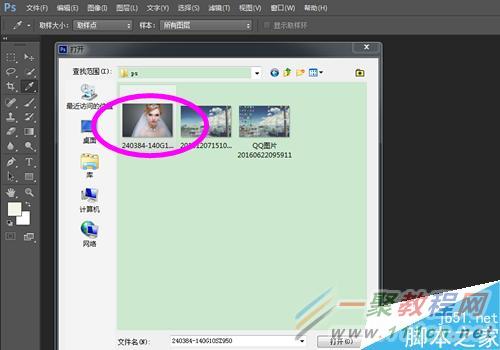
用选择工具(有非常多的方法)选择需要打马赛克的地方。小编这里选择的是人物的眼睛。

用ps怎么打马赛克?在滤镜选项里选择马赛克,然后进入到马赛克设置页面。

在跳出来的选项框里设置马赛克格子的大小。然后确定就可以了。
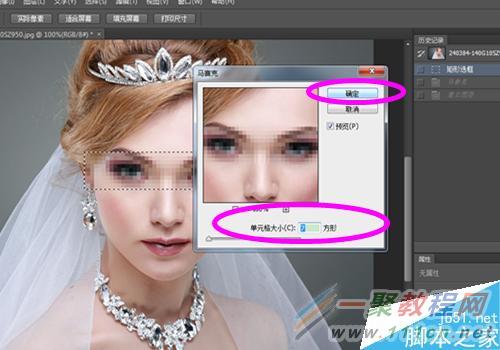
如果想再次使用该款ps马赛克效果,可以点击图中红圈的地方,或者直接使用快捷键。


好了,以上的信息就是小编给各位Photoshop的这一款软件的使用者们带来的详细的在图片上打马赛克的方法解析分享的全部内容了,各位看到这里的使用者们小编相信大家先在那是非常的清楚了方法了吧,那么各位就快去按照小编分享的自己去试试吧。
相关文章
- heic图片格式转换方法介绍 12-19
- 图片缩小工具介绍 10-27
- PPT2013中的图片如何剪辑成不同的几何图形 08-02
- ps如何给图片添加褶皱效果 07-31
- CAD使用图片直接描绘图形 07-21
- word怎么制作图片环绕方式 07-17














